MSI afterburner 是最流行的 GPU 超頻和硬件監控應用程序之一。它的界面顯示您的 GPU 當前統計數據,如內存、溫度、時鐘等。此外,人們還使用 RivaTuner Statistics Server (RTSS) 在他們的遊戲中獲得硬件監控屏幕顯示 (OSD)。
如果您無法在 MSI Afterburner 界面上看到統計信息,則表明該應用程序未檢測到您的 GPU。要么你的 GPU 連接不正確,要么你的圖形驅動程序損壞。
但是如果你的遊戲沒有顯示 OSD,那麼你在 RivaTuner 中的配置不正確。或者其他一些應用程序正在干擾該過程。例如,反作弊軟件 Vanguard 會在您不玩使用該軟件的遊戲時阻止這種實時監控。
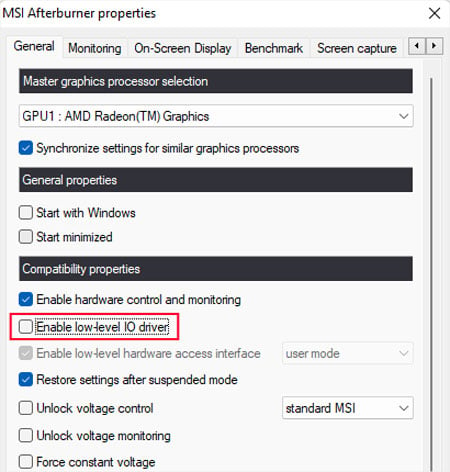
重啟MSI Afterburner
有時,MSI Afterburner 可以在您的系統完成初始化 NVIDIA 驅動程序之前啟動。在這種情況下,您不會在 MSI 界面上看到任何數據。因此,您應該做的第一件事是重新啟動應用程序。根據應用程序設置,您可能需要在重新打開它之前從系統托盤關閉它。
禁用低級 IO 驅動程序
MSI 使用低級 IO 驅動程序進行掃描硬件更快,並獲得對 GPU 的低級訪問。這意味著程序直接訪問硬件,而無需經過系統的監控過程。此功能在某些系統上無法正常工作,因此您可以嘗試禁用它並查看它是否有效。
在 MSI Afterburner 上,單擊設置。取消選中兼容性屬性下的啟用低級 IO 驅動程序。然後,點擊確定。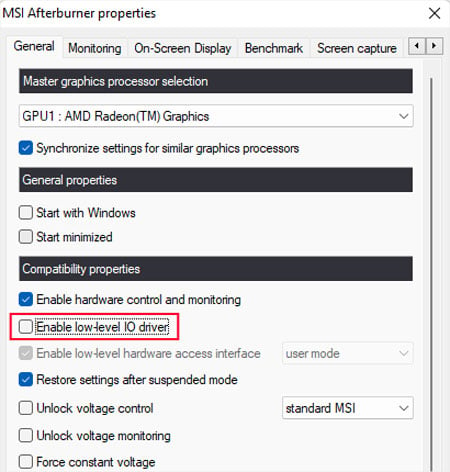
然後,重新啟動應用程序。如果還是不行,你可以重新啟用這個功能。
重新安裝最新的顯卡驅動
你需要合適的顯卡驅動,這樣你的系統和應用程序才能檢測和使用顯卡適當。因此,您應該始終確保您擁有最新的驅動程序。最好從製造商的網站更新圖形驅動程序。您應該能夠在網站上的“支持”或“驅動程序”選項卡下找到驅動程序。
如果更新不起作用,您需要使用顯示驅動程序卸載程序 (DDU) 刪除當前驅動程序,然後安裝再次從官方來源獲取驅動程序。
下載適用於您的顯卡的最新驅動程序。斷開互聯網連接並運行顯示驅動程序卸載程序。如果您沒有該應用程序,則需要從其 GitHub 頁面下載,然後先提取它。如果您是第一次打開 DDU,它會彈出選項菜單。選中啟用安全模式對話框並點擊關閉。然後,重新打開應用程序。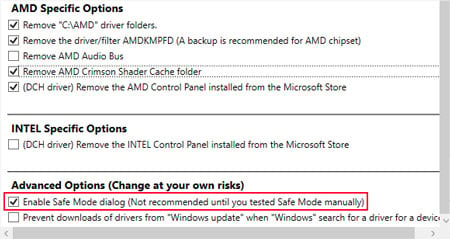
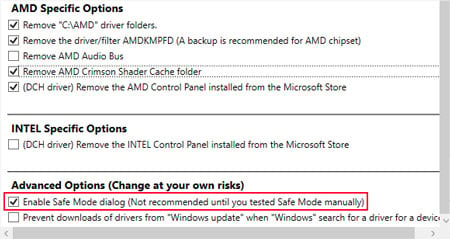 在啟動選項窗口中,將下拉框設置為安全模式並單擊重新啟動到安全模式。
在啟動選項窗口中,將下拉框設置為安全模式並單擊重新啟動到安全模式。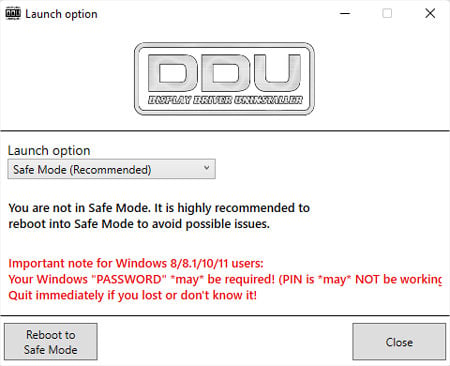
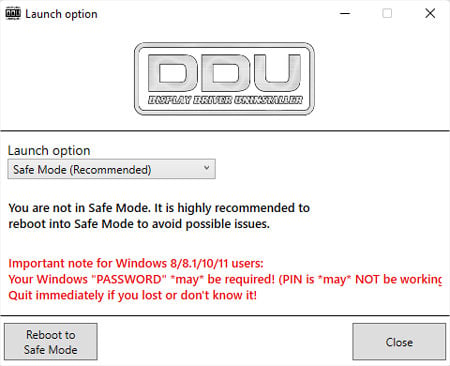 PC以安全模式啟動後,打開DDU並從菜單欄中選擇選項。在常規選項下,選中創建系統還原點、刪除 Vulkan Runtime 和所有推薦選項。在您的 GPU 的特定選項下,檢查所有選項除了刪除總線驅動程序。
PC以安全模式啟動後,打開DDU並從菜單欄中選擇選項。在常規選項下,選中創建系統還原點、刪除 Vulkan Runtime 和所有推薦選項。在您的 GPU 的特定選項下,檢查所有選項除了刪除總線驅動程序。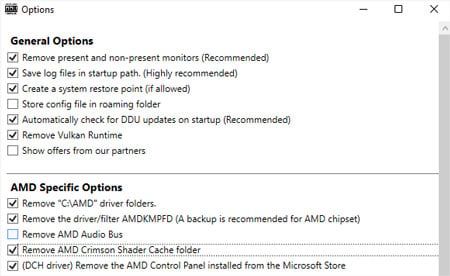
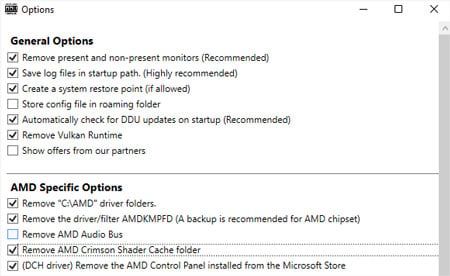 點擊關閉。在下拉框中選擇 GPU 和您的 GPU 設備。點擊清理並重啟。
點擊關閉。在下拉框中選擇 GPU 和您的 GPU 設備。點擊清理並重啟。
 重啟後,安裝您之前下載的驅動程序,然後再次連接到互聯網。
重啟後,安裝您之前下載的驅動程序,然後再次連接到互聯網。
在 Rivatuner 中啟用 OSD
MSI Afterburner 僅提供硬件監控統計信息,並不實際顯示 OSD。您必須專門使用 RivaTuner Statistics Server 來使用從 MSI Afterburner 獲取的統計信息來顯示 OSD。並且您需要配置 RivaTuner 以顯示 OSD 以及使用必要的.dll 庫。
打開 RivaTuner Statistics Server。單擊系統托盤上的圖標。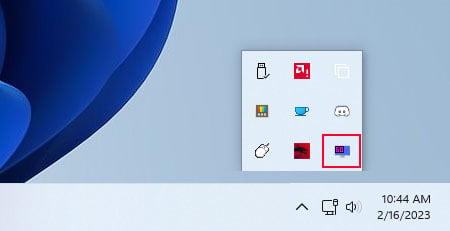
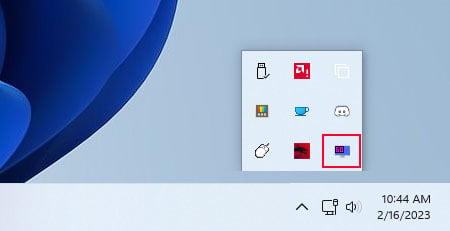 開啟顯示屏幕顯示和屏幕顯示支持。
開啟顯示屏幕顯示和屏幕顯示支持。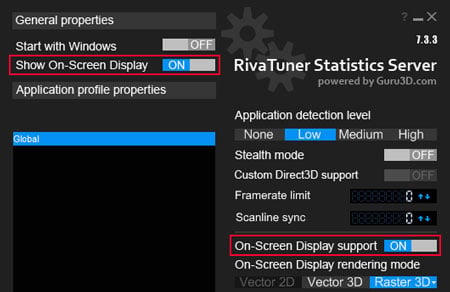
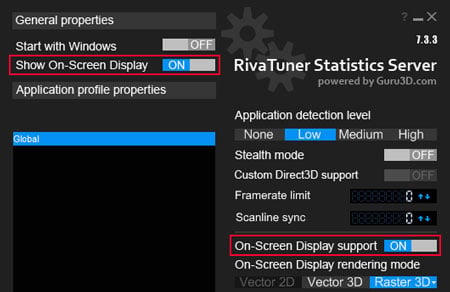 轉到設置> 插件.檢查 OverlayEditor.dll 並單擊確定。
轉到設置> 插件.檢查 OverlayEditor.dll 並單擊確定。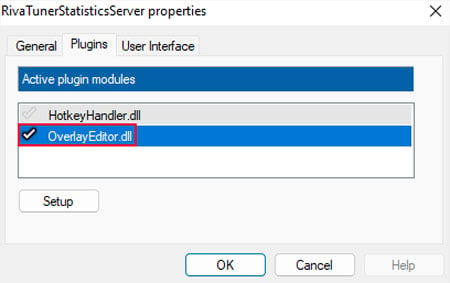
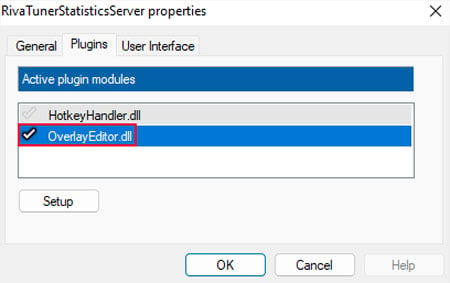
如果 OSD 仍然沒有出現在你的一些遊戲中,你可以強制 RivaTuner 檢測遊戲。
打開 RivaTuner Statistics Server 並點擊它的圖標從系統托盤。在 RivaTuner 窗口中,點擊添加。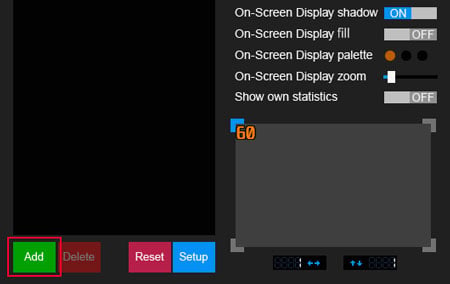
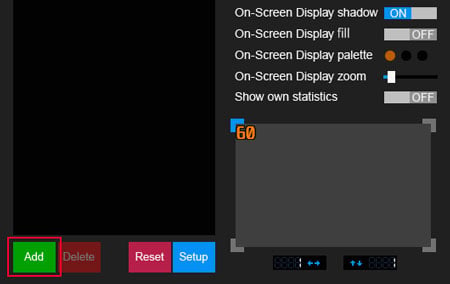 導航並選擇遊戲的可執行文件 (.exe)。然後,點擊打開。
導航並選擇遊戲的可執行文件 (.exe)。然後,點擊打開。
如果只有一兩個遊戲仍然不顯示 OSD,則可能是遊戲的問題。在這種情況下,您可以在遊戲論壇上查看特定於遊戲的修復程序。
禁用其他疊加層
如果您的系統中啟用了其他一些疊加層,您的遊戲可能不會顯示監控 OSD。因此,您需要檢查並禁用它們。這樣做的過程取決於疊加層本身。但一些常見的 Overlay 的步驟如下:
NVIDIA Overlay
打開 GeForce Experience。單擊設置(齒輪)圖標並轉到常規。關閉遊戲內疊加。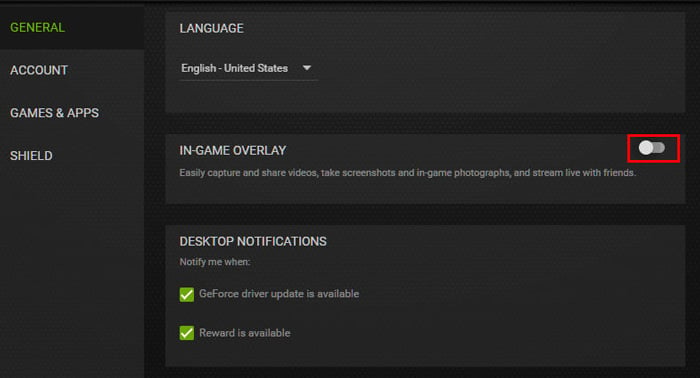
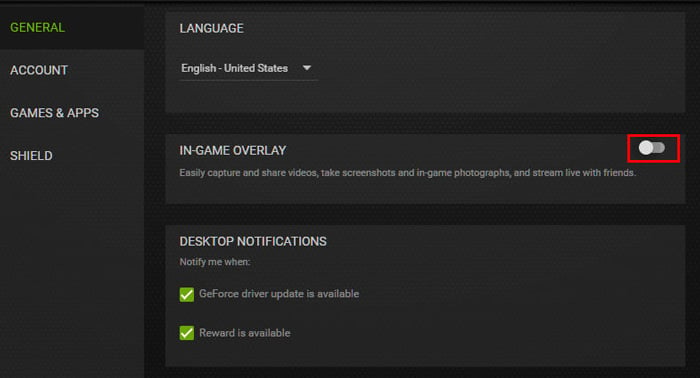
AMD Overlay
打開 Radeon Software Adrenalin Edition。轉到設置(齒輪圖標),然後轉到常規。在首選項下,關閉遊戲內疊加。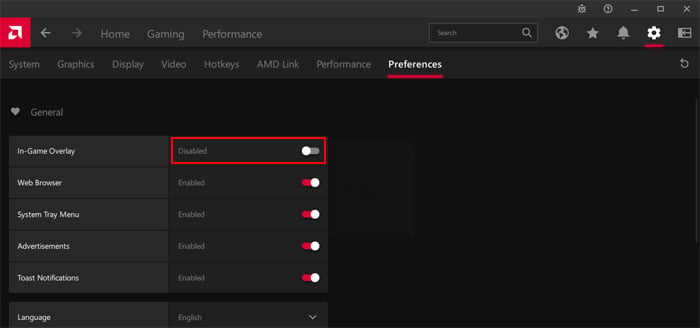
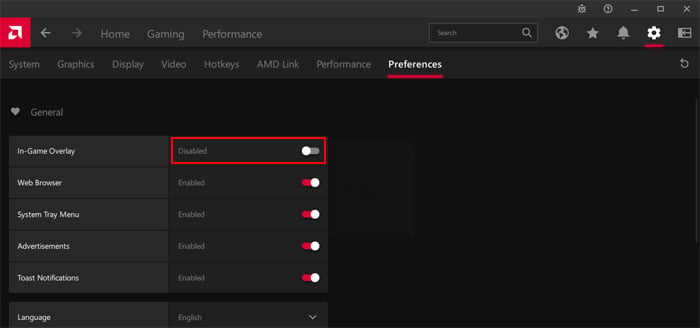
Steam Overlay
打開 Steam 並選擇 Steam > 設置 從菜單欄。轉到遊戲中並取消選中在遊戲中啟用 Steam 界面。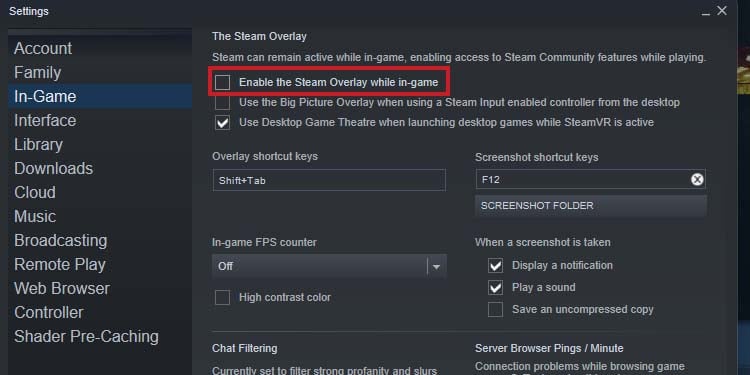
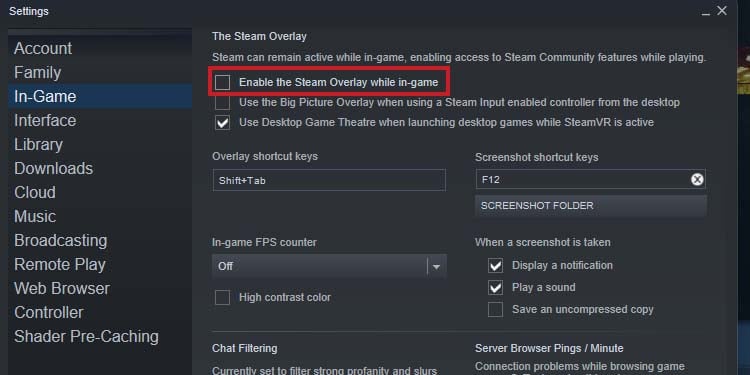
在乾淨啟動模式下進行故障排除
除了覆蓋,其他應用程序也可以阻止 OSD 面板顯示.您需要在乾淨啟動模式下對系統進行故障排除以發現此類程序。
按 Win + R 打開“運行”。鍵入 msconfig 並按 Enter 以打開“系統配置”。轉到服務選項卡並選中隱藏所有 Microsoft 服務。點擊全部禁用,然後點擊應用。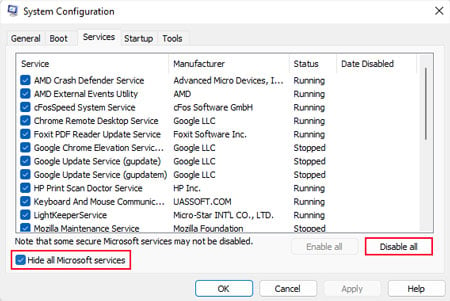
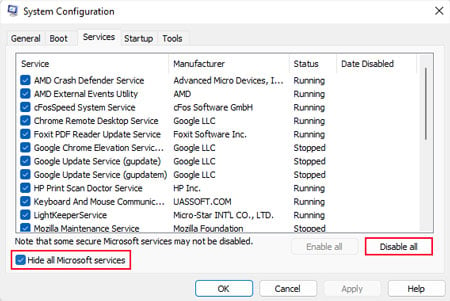 轉到啟動選項卡並單擊打開任務管理器。選擇所有啟用的程序(查看狀態列)並點擊禁用。
轉到啟動選項卡並單擊打開任務管理器。選擇所有啟用的程序(查看狀態列)並點擊禁用。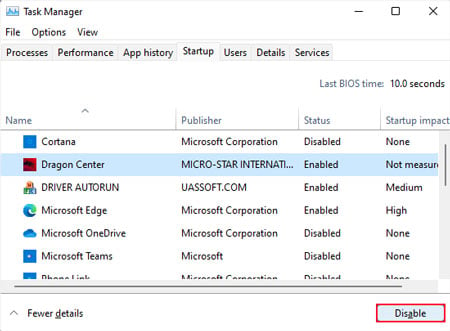 重新啟動您的電腦。重啟後,查看 MSI Afterburner 現在是否正常工作。如果是,請轉到系統配置的服務選項卡,啟用第一個選項,單擊應用,然後重新啟動您的 PC。檢查您是否仍然遇到錯誤。如果否,則保持該服務啟用,然後啟用下一個服務。單擊應用並重新啟動。對所有服務都這樣做。如果 MSI Afterburner 在一項服務開啟時顯示任何問題,請禁用它並重新啟動計算機。繼續對下一個服務進行故障排除,同時禁用衝突的服務。對啟動應用程序也執行相同的過程。
重新啟動您的電腦。重啟後,查看 MSI Afterburner 現在是否正常工作。如果是,請轉到系統配置的服務選項卡,啟用第一個選項,單擊應用,然後重新啟動您的 PC。檢查您是否仍然遇到錯誤。如果否,則保持該服務啟用,然後啟用下一個服務。單擊應用並重新啟動。對所有服務都這樣做。如果 MSI Afterburner 在一項服務開啟時顯示任何問題,請禁用它並重新啟動計算機。繼續對下一個服務進行故障排除,同時禁用衝突的服務。對啟動應用程序也執行相同的過程。
確定罪魁禍首後,您可以將其禁用或完全卸載以解決問題。如果您需要運行該服務或應用程序,我們建議您尋找其他替代方案。
重新安裝 MSI Afterburner
您的 MSI Afterburner 應用程序本身也有可能出現故障。這可能是因為更新失敗、安裝不完整或外部原因,例如惡意軟件感染。
在這種情況下,首先掃描是否有惡意軟件。然後,您需要重新安裝 MSI Afterburner 才能解決此問題。
打開運行。鍵入 appwiz.cpl 並按 Enter 鍵打開程序和功能。點擊MSI Afterburner 並選擇卸載/更改。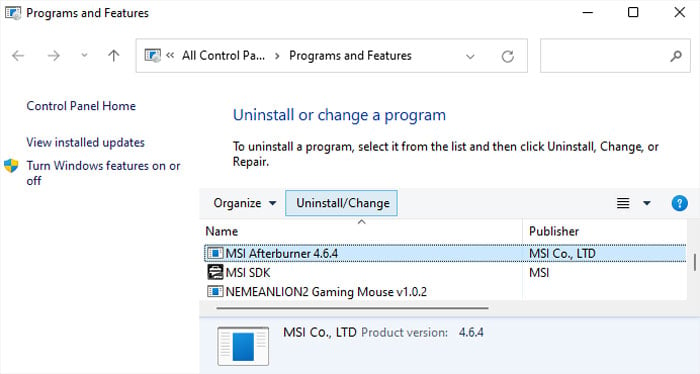
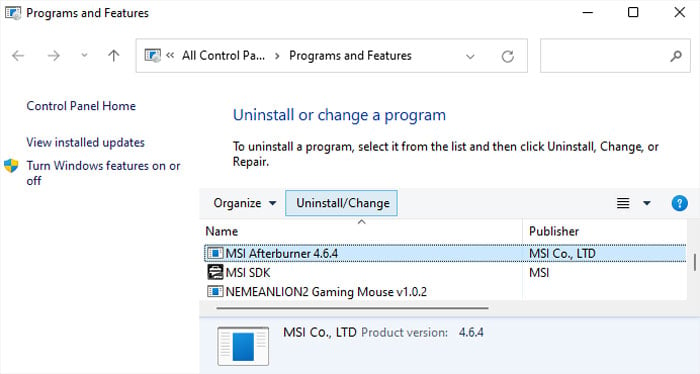 按照屏幕上的說明卸載應用程序。從其官方網站下載最新版本的 MSI Afterburner。提取並運行安裝文件。按照屏幕上的說明進行操作。
按照屏幕上的說明卸載應用程序。從其官方網站下載最新版本的 MSI Afterburner。提取並運行安裝文件。按照屏幕上的說明進行操作。